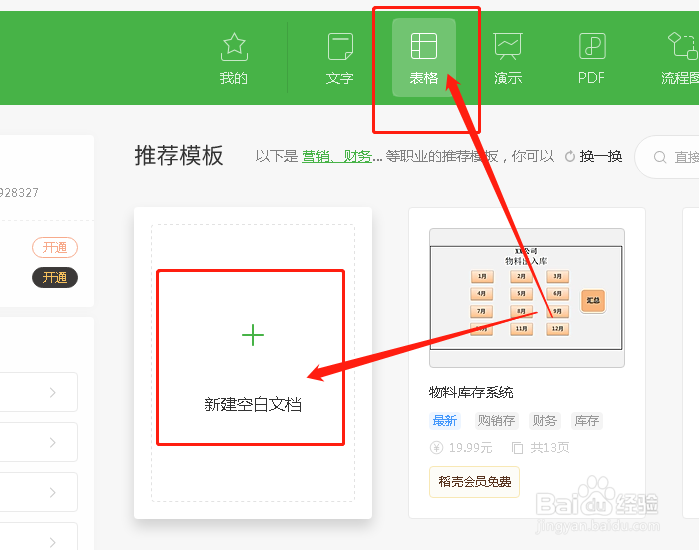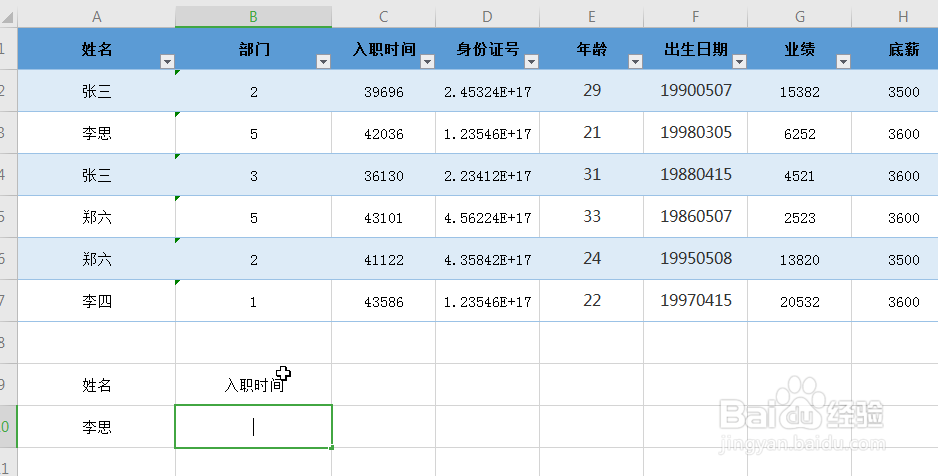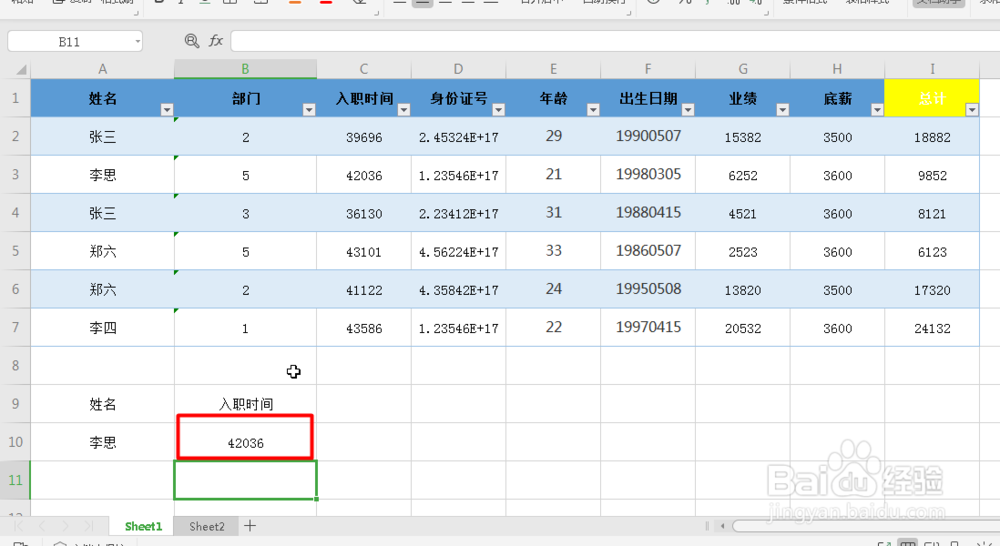在excel表格中如何快速的提取我们需要的数据
1、首先打开电脑,下载安装办公软件,这里以WPS为例,如图
2、安装完成后我们双击图标打开,在其左侧点击“新建”
3、接着选择表格的图标,点击下方的“创建新建空白表格”
4、输入一些我们需要的数据,如图
5、假如我们需要提取表格中某一个人的入职时间,这里以“李思”为例,选择后边成绩下的空白单元格,如图
6、在空白单元格中输入“=VLOOKUP()”如图中我们输入选择相对应的参数即可
7、最后参数确定,按下回车键,搞定,我们需要的数据是不是提取出来了
声明:本网站引用、摘录或转载内容仅供网站访问者交流或参考,不代表本站立场,如存在版权或非法内容,请联系站长删除,联系邮箱:site.kefu@qq.com。
阅读量:36
阅读量:33
阅读量:75
阅读量:77
阅读量:74